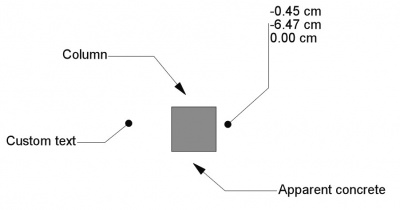Draft Label/fr: Difference between revisions
No edit summary |
(Updating to match new version of source page) |
||
| (134 intermediate revisions by 4 users not shown) | |||
| Line 1: | Line 1: | ||
<languages/> |
<languages/> |
||
{{Docnav/fr |
{{Docnav/fr |
||
|[[ |
|[[Draft_Dimension/fr|Dimension]] |
||
|[[Draft_AnnotationStyleEditor/fr|Éditeur de styles d'annotations]] |
|||
|[[Draft_Move/fr|Déplacer]] |
|||
|[[ |
|[[Draft_Workbench/fr|Atelier Draft]] |
||
|IconL=Draft_Dimension.svg |
|||
|IconL=Draft_BezCurve.svg |IconC=Workbench_Draft.svg|IconR=Draft_Move.svg }} |
|||
|IconR=Draft_AnnotationStyleEditor.svg |
|||
|IconC=Workbench_Draft.svg |
|||
}} |
|||
{{GuiCommand/fr |
{{GuiCommand/fr |
||
|Name=Draft Label |
|Name=Draft Label |
||
|Name/fr= |
|Name/fr=Draft Étiquette |
||
|MenuLocation= |
|MenuLocation=Annotation → Étiquette |
||
|Workbenches=[[ |
|Workbenches=[[Draft_Workbench/fr|Draft]], [[Arch_Workbench/fr|Arch]] |
||
|Shortcut=D L |
|Shortcut={{KEY|D}} {{KEY|L}} |
||
|SeeAlso=[[Draft Text/fr|Draft Text]], [[Draft ShapeString/fr|Draft ShapeString]] |
|||
|Version=0.17 |
|Version=0.17 |
||
|SeeAlso=[[Draft_Text/fr|Draft Texte]], [[Draft_ShapeString/fr|Draft Forme à partir d'un texte]] |
|||
}} |
}} |
||
==Description== |
==Description== |
||
La commande [[Image:Draft_Label.svg|24px]] '''Draft Étiquette''' crée un texte de plusieurs lignes avec une ligne d'attache à deux segments et une flèche. |
|||
L'outil Label (Étiquette) insère une zone de texte multi-ligne avec une ligne de repère à 2 segments et une flèche. Si un objet ou un sous-élément (face, arête ou sommet) est sélectionné lors du lancement de la commande, l'étiquette peut afficher un certain attribut de l'élément sélectionné, notamment la position, la longueur, la surface, le volume ou le matériau. |
|||
Si un objet ou un sous-élément (face, arête ou sommet) est sélectionné au lancement de la commande, on peut faire en sorte que le texte affiche un ou deux attributs de l'élément sélectionné, notamment la position, la longueur, l'aire, le volume et le matériau. Le texte sera alors lié aux attributs et sera mis à jour si leurs valeurs changent. |
|||
Pour insérer un élément de texte plus simple sans flèche, utilisez [[Draft Text/fr|Draft Texte]]. Pour créer des formes de texte solides, utilisez [[Draft ShapeString/fr|Draft ShapeString]] avec [[Part Extrude/fr|Part Extruder]]. |
|||
Pour insérer un élément de texte sans flèche, utilisez plutôt la commande [[Draft_Text/fr|Draft Texte]]. |
|||
[[Image:Draft_Label_example.jpg|400px]] |
[[Image:Draft_Label_example.jpg|400px]] |
||
{{Caption|Différentes étiquettes avec |
{{Caption|Différentes étiquettes avec différentes orientations, flèches et informations}} |
||
<span id="Usage"></span> |
|||
==Utilisation== |
==Utilisation== |
||
Voir aussi : [[Draft_Tray/fr|Draft La barre]], [[Draft_Snap/fr|Draft Aimantation]] et [[Draft_Constrain/fr|Draft Contrainte]]. |
|||
# Appuyez sur le bouton {{Button|[[Image: Draft Label.png|16px]] [[Draft Label/fr|Draft Label]]}}, ou appuyez sur les touches {{KEY|D}} et {{KEY|L}}. |
|||
# Cliquez sur un premier point de la vue 3D ou tapez une [[Draft_Coordinates/fr|coordonnée]] et appuyez sur le bouton {{Button|[[Image: Draft_AddPoint.svg|16px]] [[Draft_AddPoint/fr|Ajouter un point]]}}. Ce point indique la cible (tête de flèche). Cela peut être n'importe où, il n'est pas nécessaire que ce soit un élément. |
|||
# Cliquez sur un deuxième point de la vue 3D ou tapez une [[Draft_Coordinates/fr|coordonnée]] et appuyez sur le bouton {{Button|[[Image: Draft_AddPoint.svg|16px]] [[Draft_AddPoint/fr|Ajouter un point]]}}. Ce point indique le début d'une ligne de repère horizontale ou verticale. |
|||
# Cliquez sur un troisième point de la vue 3D ou tapez une [[Draft_Coordinates/fr|coordonnée]] et appuyez sur le bouton {{Button|[[Image: Draft_AddPoint.svg|16px]] [[Draft_AddPoint/fr|Ajouter un point]]}}. Ce point indique le point de base du texte. |
|||
# Sélectionnez éventuellement un objet ou un sous-élément (sommet, arête ou face) dont vous souhaitez afficher les attributs. |
|||
{{emphasis|Note:}} la direction du segment de droite horizontal, à droite ou à gauche, alignera automatiquement le texte dans la direction opposée. Si le texte passe verticalement vers le haut, le texte est aligné à gauche. s'il descend verticalement, il est aligné à droite. |
|||
# Il existe plusieurs façons d'invoquer la commande : |
|||
#* Appuyez sur le {{Button|[[Image:Draft_Label.svg|16px]] [[Draft_Label/fr|Étiquette]]}}. |
|||
{{emphasis|Note 2:}} en présélectionnant un objet ou un sous-élément (sommet, arête ou face), avant d'appuyer sur le bouton d'outil, l'étiquette devient paramétrique, c'est-à-dire qu'elle se souviendra de l'objet auquel elle est liée et qu'elle pourra afficher un attribut particulier de cet objet. Si les attributs de l'objet changent ultérieurement, l'étiquette ajustera les informations affichées. |
|||
#* Sélectionnez l'option {{MenuCommand|Annotation → [[Image:Draft_Label.svg|16px]] Étiquette}} dans le menu. |
|||
#* Utilisez le raccourci clavier : {{KEY|D}} puis {{KEY|L}}. |
|||
# Le panneau de tâches {{MenuCommand|Étiquette}} s'ouvre. Voir [[#Options|Options]] pour plus d'informations. |
|||
# Si vous avez sélectionné un élément : sélectionnez une option dans la liste déroulante {{MenuCommand|Label type}}. Voir [[#Label_types|Types d'étiquettes]] ci-dessous. |
|||
# Choisissez le premier point dans la [[3D_view/fr|Vue 3D]] ou rentrez des coordonnées et appuyez sur le bouton {{Button|[[Image:Draft_AddPoint.svg|16px]] Entrez le point}}. Ce point indique la cible (tête de flèche). Il peut se trouver n'importe où, il n'est pas nécessaire qu'il soit sur un élément. |
|||
# Choisissez le deuxième point dans la [[3D_view/fr|Vue 3D]] ou rentrez des coordonnées et appuyez sur le bouton {{Button|[[Image:Draft_AddPoint.svg|16px]] Entrez le point}}. Ce point indique le début du segment horizontal ou vertical de l'amorce. |
|||
# Choisissez le troisième point dans la [[3D_view/fr|Vue 3D]] ou rentrez des coordonnées et appuyez sur le bouton {{Button|[[Image:Draft_AddPoint.svg|16px]] Entrez le point}} bouton. Ce point indique le point de base du texte. |
|||
==Options== |
==Options== |
||
Les raccourcis clavier à caractère unique disponibles dans le panneau des tâches peuvent être modifiés. Voir [[Draft_Preferences/fr|Draft Préférences]]. Les raccourcis mentionnés ici sont les raccourcis par défaut. |
|||
* Cliquez sur {{Bouton|Type d'étiquette}} pour sélectionner le type d'informations à afficher, notamment "Personnalisé", "Nom", "Etiquette", "Position", "Longueur", "Surface", "Volume", "Tag" et "Matériau". |
|||
* Pour entrer les coordonnées manuellement, entrez simplement les chiffres, puis appuyez sur {{KEY|Entrée}} entre chaque composante X, Y et Z. Vous pouvez appuyer sur le bouton {{Button|[[Image:Draft_AddPoint.svg|16px]] [[Draft_AddPoint/fr|Ajouter un point]]}} lorsque vous avez les valeurs souhaitées pour insérer le point. |
|||
* Maintenez la touche {{KEY|Ctrl}} enfoncée tout en plaçant l’étiquette pour forcer [[Draft_Snap/fr|l'accrochage]] de votre point au point d’accrochage le plus proche, indépendamment de la distance. |
|||
* Appuyez sur {{KEY|Esc}} ou sur le bouton {{button|Fermer}} pour annuler la commande en cours. |
|||
* Pour saisir manuellement des coordonnées, entrez les valeurs X, Y et Z et appuyez sur {{KEY|Entrée}} après chacune. Ou bien vous pouvez appuyer sur le bouton {{Button|[[Image:Draft_AddPoint.svg|16px]] Entrez le point}} lorsque vous avez les valeurs souhaitées. Il est conseillé de déplacer le pointeur hors de la [[3D_view/fr|Vue 3D]] avant de saisir les coordonnées. |
|||
* Appuyez sur {{KEY|R}} ou cliquez sur la case {{MenuCommand|Relative}} pour activer le mode relatif. Si le mode relatif est activé, les coordonnées sont relatives au dernier point, si disponible, sinon elles sont relatives à l'origine du système de coordonnées. |
|||
* Appuyez sur {{KEY|G}} ou cliquez sur la case {{MenuCommand|Global}} pour activer le mode global. Si le mode global est activé, les coordonnées sont relatives au système de coordonnées global, sinon elles sont relatives au système de coordonnées du [[Draft_SelectPlane/fr|plan de travail]]. {{Version/fr|0.20}} |
|||
* Appuyez sur {{KEY|S}} pour activer ou désactiver [[Draft_Snap/fr|Draft Aimantation]]. |
|||
* Appuyez sur {{KEY|Echap}} ou sur le bouton {{Button|Fermer}} pour abandonner la commande. |
|||
<span id="Label_types"></span> |
|||
== Types d'étiquettes == |
|||
Les types d'étiquettes suivants sont disponibles : |
|||
* {{Value|Custom}} : affiche le contenu de {{PropertyData|Custom Text}}. |
|||
* {{Value|Name}} : affiche le nom interne de l'objet cible. Le nom interne est attribué lors de la création de l'objet et reste fixe pendant toute l'existence de l'objet. |
|||
* {{Value|Label}} : affiche le libellé de l'objet cible. Le libellé d'un objet peut être modifié par l'utilisateur. |
|||
* {{Value|Position}} : affiche les coordonnées du point de base de l'objet cible ou du sommet cible. |
|||
* {{Value|Length}} : affiche la longueur de l'objet ou du sous-élément cible. |
|||
* {{Value|Area}} : affiche la surface de l'objet ou du sous-élément cible. |
|||
* {{Value|Volume}} : affiche le volume de l'objet cible. |
|||
* {{Value|Tag}} : affiche l'attribut {{incode|Tag}} de l'objet cible. Les objets créés avec l'[[Arch_Workbench/fr|atelier Arch]] peuvent avoir cet attribut. |
|||
* {{Value|Material}} : affiche le libellé du matériau de l'objet cible. |
|||
* {{Value|Label + Position}} : affiche le libellé du matériau de l'objet cible. |
|||
* {{Value|Label + Length}} |
|||
* {{Value|Label + Area}} |
|||
* {{Value|Label + Volume}} |
|||
* {{Value|Label + Material}} |
|||
<span id="Notes"></span> |
|||
==Remarques== |
|||
* La direction du deuxième segment de l'amorce détermine l'alignement du texte. Si le segment est horizontal et pointe vers la droite, le texte est aligné sur la gauche et vice versa. Si le deuxième segment va verticalement vers le haut, le texte est aligné sur la gauche. S'il va verticalement vers le bas, le texte est aligné sur la droite. |
|||
* Les Draft Étiquettes créées ou enregistrées avec la [[Release_notes_0.21/fr|version 0.21] de FreeCAD] ne sont pas rétrocompatibles. |
|||
<span id="Properties"></span> |
|||
==Propriétés== |
==Propriétés== |
||
Voir aussi : [[Property_editor/fr|Éditeur de propriétés]] |
|||
=== Données === |
|||
* {{PropertyData/fr|Type d'étiquette}}: spécifie le type d'information indiqué par cette étiquette (voir ci-dessous). |
|||
* {{PropertyData/fr|Texte personnalisé}}: spécifie le bloc de texte à afficher lorsque {{PropertyData/fr|Type d'étiquette}} est défini sur "Personnalisé" ou si l'étiquette n'est pas paramétrique. Le texte est donné sous forme de liste de chaînes; chaque élément de la liste, séparé par une virgule, indique une nouvelle ligne de texte. |
|||
* {{PropertyData/fr|Texte}}: (en lecture seule) indique le texte actuel affiché par l'étiquette, en fonction du {{PropertyData/fr|Type d'étiquette}}. |
|||
* {{PropertyData/fr|Point visé}}: spécifie la position de la pointe de la ligne de repère. |
|||
* {{PropertyData/fr|Direction partie droite}}: spécifie la direction du segment de droite du repère, horizontal ou vertical. |
|||
* {{PropertyData/fr|Longueur partie droite}}: spécifie la longueur du segment de droite du repère, à partir du point de base du texte. Si la distance est positive, le texte commence par le côté droit du texte et s'aligne à droite. sinon, le texte commence par le côté gauche du texte et le texte s'aligne à gauche. |
|||
* {{PropertyData/fr|Position}}: spécifie le point de base de la première ligne du bloc de texte; cela influence également la façon dont la ligne de repère est dessinée. |
|||
* {{PropertyData/fr|Angle}}: spécifie la rotation de la ligne de base de la première ligne du bloc de texte. cela influence également la façon dont la ligne de repère est dessinée, car elle ne sera plus horizontale ni verticale. |
|||
* {{PropertyData/fr|Axe}}: spécifie l'axe à utiliser pour la rotation. |
|||
Un objet Draft Etiquette est dérivé d'un objet [[App_FeaturePython/fr|App FeaturePython]] et hérite de toutes ses propriétés. Les propriétés suivantes sont supplémentaires, sauf indication contraire : |
|||
==== Types d'étiquettes ==== |
|||
<span id="Data"></span> |
|||
<div class="mw-translate-fuzzy"> |
|||
===Données=== |
|||
* '''Custom''': Affiche le contenu de la propriété Custom Text |
|||
* '''Nom''': Affiche le nom de l'objet cible |
|||
* '''Label''': Affiche le label de l'objet cible |
|||
* '''Position''': affiche les coordonnées de l'objet cible (point de base de l'emplacement), ou les coordonnées du sommet cible, le cas échéant, ou les coordonnées du centre du sous-élément cible (centre de gravité) |
|||
* '''Longueur''': Affiche la longueur du sous-élément cible, si possible |
|||
* '''Area''': affiche la zone du sous-élément cible, si possible |
|||
* '''Volume''': Affiche le volume de l'objet cible, si possible |
|||
* '''Tag''': Affiche la valeur de la balise de l'objet cible, si l'objet cible a une telle propriété (ce qui est le cas de tous les objets Arch). |
|||
* '''Material''': Affiche l'étiquette du matériau de l'objet cible, si celui-ci a cette propriété. |
|||
</div> |
|||
{{TitleProperty|Base}} |
|||
=== View === |
|||
* {{PropertyView|Text Font}}: specifies the font to use to draw the text. It can be a font name, such as "Arial", a default style such as "sans", "serif" or "mono", a family such as "Arial,Helvetica,sans" or a name with a style such as "Arial:Bold". If the given font is not found on the system, a generic one is used instead. |
|||
* {{PropertyView|Text Size}}: specifies the size of the text. If the label object is created in the tree view but no text is visible in the 3D view, increase the size of the text until it is visible. |
|||
* {{PropertyView|Text Alignment}}: specifies the vertical alignment of the baseline of the text with respect to the leader. It can be top, middle or bottom. |
|||
* {{PropertyView|Text Color}}: specifies the color of the text in an RGB tuple (R, G, B). |
|||
* {{PropertyView|Line Width}}: specifies the width of the leader. |
|||
* {{PropertyView|Line Color}}: specifies the color of the leader. |
|||
* {{PropertyView|Arrow Size}}: specifies the size of the symbol displayed at the tip of the leader. |
|||
* {{PropertyView|Arrow Type}}: specifies the type of symbol displayed at the tip of the leader, which can be dot, circle, arrow, or tick. |
|||
* {{PropertyView|Frame}}: if it is "Rectangle" it will draw a frame around the text. |
|||
* {{PropertyView|Line}}: if it is {{TRUE}} the leader line will be displayed; otherwise only the text and the symbol at the tip will be displayed. |
|||
* {{PropertyView|Display Mode}}: if it is "3D text" the text will be aligned to the scene axes, initially lying on the XY plane; if it is "2D text" the text will always face the camera. |
|||
* {{PropertyData|Custom Text|StringList}} : spécifie le contenu du texte si {{PropertyData|Label Type}} est {{Value|Custom}} (personnalisé). Chaque élément de la liste représente une nouvelle ligne de texte. |
|||
<div class="mw-translate-fuzzy"> |
|||
* {{PropertyData|Label Type|Enumeration}} : spécifie le type d'information affiché par l'étiquette. Voir [[#Types_d.27.C3.A9tiquettes|Types d'étiquettes]]. |
|||
* {{PropertyData|Placement|Placement}} : spécifie la position du texte dans la [[3D_view/fr|Vue 3D]] et, à moins que {{PropertyData|Straight Direction}} ne soit {{Value|Custom}} (personnalisé), également du premier segment de tête, qui est le segment où le texte est rattaché. Voir [[Placement/fr|Placement]]. |
|||
* {{PropertyData|Text|StringList}} : (en lecture seule) spécifie le contenu du texte qui est effectivement affiché. Chaque élément de la liste représente une nouvelle ligne de texte. |
|||
{{TitleProperty|Leader}} |
|||
* {{PropertyData|Points|VectorList}} : spécifie les points de l'amorce. |
|||
* {{PropertyData|Straight Direction|Enumeration}} : spécifie la direction du premier segment de l'amorce : {{Value|Custom}}, {{Value|Horizontal}} ou {{Value|Vertical}}. |
|||
* {{PropertyData|Straight Distance|Distance}} : spécifie la longueur du premier segment d'amorce. Utilisé uniquement si {{PropertyData|Straight Direction}} est {{Value|Horizontale}} ou {{Value|Verticale}}. Si la distance est positive, l'amorce part du côté droit du texte et le texte s'aligne sur la droite. Sinon, l'amorce part du côté gauche du texte et le texte s'aligne sur la gauche. |
|||
{{TitleProperty|Target}} |
|||
* {{PropertyData|Target|LinkSub}} : spécifie l'objet et le sous-élément facultatif auquel l'étiquette est liée. |
|||
* {{PropertyData|Target Point|Vector}} : spécifie la position de la pointe de l'amorce, qui est l'endroit où la flèche est attachée. |
|||
<span id="View"></span> |
|||
=== Vue === |
|||
{{TitleProperty|Annotation}} |
|||
* {{PropertyView|Annotation Style|Enumeration}} : spécifie le style d'annotation appliqué à l'étiquette. Voir [[Draft_AnnotationStyleEditor/fr|Draft Editeur styles d'annotations]]. |
|||
* {{PropertyView|Scale Multiplier|Float}} : spécifie le facteur d'échelle général appliqué à l'étiquette. |
|||
{{TitleProperty|Display Options}} |
|||
* {{PropertyView|Display Mode|Enumeration}} : spécifie comment le texte est affiché. S'il s'agit de {{value|World}}, le texte sera affiché sur un plan défini par la {{PropertyData|Placement}} de l'étiquette. S'il s'agit de {{value|Screen}}, le texte sera toujours tourné vers l'écran. Il s'agit d'une propriété héritée. Les options mentionnées sont les options renommées ({{Version/fr|0.21}}). |
|||
{{TitleProperty|Graphics}} |
|||
* {{PropertyView|Arrow Size|Length}} : spécifie la taille du symbole affiché à l'extrémité de la flèche. |
|||
* {{PropertyView|Arrow Type|Enumeration}} : spécifie le type de symbole affiché à l'extrémité de l'amorce, qui peut être {{value|Dot}}, {{value|Circle}}, {{value|Arrow}}, {{value|Tick}} ou {{value|Tick-2}}. |
|||
* {{PropertyView|Frame|Enumeration}} : spécifie le type de cadre dessiné autour du texte. Les options actuelles sont {{Value|None}} ou {{Value|Rectangle}}. |
|||
* {{PropertyView|Line|Bool}} : indique s'il faut afficher la ligne d'attache. S'il est {{FALSE}}, seuls la flèche et le texte sont affichés. |
|||
* {{PropertyView|Line Color|Color}} : spécifie la couleur de l'amorce et de la flèche. Également utilisée pour le cadre ({{Version/fr|0.20}}). |
|||
* {{PropertyView|Line Width|Float}} : spécifie la largeur de l'amorce. Également utilisé pour le cadre ({{Version/fr|0.20}}). |
|||
{{TitleProperty|Text}} |
|||
* {{PropertyView|Text Name|Font}} : spécifie la police utilisée pour dessiner le texte. Il peut s'agir d'un nom de police, tel que {{value|Arial}}, d'un style par défaut tel que {{value|sans}}, {{value|serif}} ou {{value|mono}}, d'une famille telle que {{value|Arial,Helvetica,sans}}, ou d'un nom avec un style tel que {{value|Arial:Bold}}. Si la police donnée n'est pas trouvée sur le système, une police par défaut est utilisée à la place. {{Version/fr|0.21}} |
|||
* {{PropertyView|Font Size|Length}} : spécifie la taille des lettres. Le texte peut être invisible dans la [[3D_view/fr|Vue 3D]] si cette valeur est très petite. {{Version/fr|0.21}} |
|||
* {{PropertyView|Justification|Enumeration}} : spécifie l'alignement horizontal du texte : {{value|Left}}, {{value|Center}} ou {{value|Right}}. Utilisé uniquement si {{PropertyData|Straight Direction}} est {{Value|Custom}} (personnalisée). Sinon, l'alignement horizontal est basé sur le signe (positif ou négatif) de {{PropertyData|Straight Distance}}. |
|||
* {{PropertyView|Line Spacing|Float}} : spécifie le facteur appliqué à la hauteur de ligne par défaut du texte. |
|||
* {{PropertyView|Max Chars|Integer}} : spécifie le nombre maximum de caractères sur chaque ligne du texte. |
|||
* {{PropertyView|Text Alignment|Enumeration}} : spécifie l'alignement vertical du texte : {{value|Top}}, {{value|Middle}} ou {{value|Bottom}}. |
|||
* {{PropertyView|Text Color|Color}} : spécifie la couleur du texte. |
|||
<span id="Scripting"></span> |
|||
==Script== |
==Script== |
||
L'outil texte peut être utilisé dans les [[Macros/fr|macros]], et dans la console Python, en utilisant la fonction suivante : |
|||
</div> |
|||
Voir aussi : [https://freecad.github.io/SourceDoc/ Autogenerated API documentation] et [[FreeCAD_Scripting_Basics/fr|FreeCAD Débuter avec les scripts]]. |
|||
The Label tool can be used in [[macros]] and from the [[Python]] console by using the following function: |
|||
Pour créer une Draft Étiquette, utilisez la méthode {{incode|make_label}} ({{Version/fr|0.19}}) du module Draft. Cette méthode remplace la méthode dépréciée {{incode|makeLabel}}. |
|||
{{Code|code= |
{{Code|code= |
||
label = make_label(target_point=App.Vector(0, 0, 0), |
|||
Label = makeLabel(targetpoint=None, target=None, direction=None, distance=None, labeltype=None, placement=None) |
|||
placement=App.Vector(30, 30, 0), |
|||
target_object=None, subelements=None, |
|||
label_type="Custom", custom_text="Label", |
|||
direction="Horizontal", distance=-10, |
|||
points=None) |
|||
}} |
}} |
||
Exemple : |
|||
<div class="mw-translate-fuzzy"> |
|||
* Retourne le nouvel objet créé. |
|||
</div> |
|||
{{Code|code= |
|||
Change the custom text by overwriting the {{incode|CustomText}} attribute. A list of strings can be used; each element will be displayed in its own line. |
|||
import FreeCAD as App |
|||
import Draft |
|||
doc = App.newDocument() |
|||
The view properties of {{incode|Label}} can be changed by overwriting its attributes; for example, overwrite {{incode|ViewObject.TextSize}} with the new size in millimeters. |
|||
rectangle = Draft.make_rectangle(4000, 1000) |
|||
Exemple: |
|||
doc.recompute() |
|||
{{Code|code= |
|||
import FreeCAD, Draft |
|||
p1 = App.Vector(-200, 1000, 0) |
|||
place1 = App.Placement(App.Vector(-1000, 1300, 0), App.Rotation()) |
|||
label1 = Draft.make_label(p1, place1, target_object=rectangle, distance=500, label_type="Label") |
|||
p1 = FreeCAD.Vector(-200, 1000, 0) |
|||
label1.ViewObject.FontSize= 200 |
|||
place1 = FreeCAD.Placement(FreeCAD.Vector(-1000, 1300, 0), FreeCAD.Rotation()) |
|||
p2 = App.Vector(-200, 0, 0) |
|||
Label1 = Draft.makeLabel(p1, Rectangle, "Horizontal", 500, "Label", place1) |
|||
place2 = App.Placement(App.Vector(-1000, -300, 0), App.Rotation()) |
|||
Label1.ViewObject.TextSize = 200 |
|||
label2 = Draft.make_label(p2, place2, target_object=rectangle, distance=500, label_type="Custom", |
|||
p2 = FreeCAD.Vector(-200, 0, 0) |
|||
custom_text="Beware of the sharp edges") |
|||
place2 = FreeCAD.Placement(FreeCAD.Vector(-1000, -300, 0), FreeCAD.Rotation()) |
|||
label2.ViewObject.FontSize= 200 |
|||
p3 = App.Vector(1000, 1200, 0) |
|||
Label2 = Draft.makeLabel(p2, Rectangle, "Horizontal", 500, "Custom", place2) |
|||
place3 = App.Placement(App.Vector(2000, 1800, 0), App.Rotation()) |
|||
Label2.CustomText = ["Beware of the", "sharp edges"] |
|||
Label2.ViewObject.TextSize = 200 |
|||
FreeCAD.ActiveDocument.recompute() |
|||
label3 = Draft.make_label(p3, place3, target_object=rectangle, distance=-500, label_type="Area") |
|||
p3 = FreeCAD.Vector(1000, 1200, 0) |
|||
label3.ViewObject.FontSize= 200 |
|||
place3 = FreeCAD.Placement(FreeCAD.Vector(2000, 1800, 0), FreeCAD.Rotation()) |
|||
doc.recompute() |
|||
Label3 = Draft.makeLabel(p3, Rectangle, "Horizontal", -500, "Area", place3) |
|||
Label3.ViewObject.TextSize = 200 |
|||
FreeCAD.ActiveDocument.recompute() |
|||
}} |
}} |
||
{{Docnav/fr |
|||
|[[Draft_BezCurve/fr|Courbes de Bezier]] |
|||
|[[Draft_Move/fr|Déplacer]] |
|||
|[[Draft_Module/fr|Draft]] |
|||
|IconL=Draft_BezCurve.svg |IconC=Workbench_Draft.svg|IconR=Draft_Move.svg }} |
|||
{{ |
{{Docnav/fr |
||
|[[Draft_Dimension/fr|Dimension]] |
|||
|[[Draft_AnnotationStyleEditor/fr|Éditeur de styles d'annotations]] |
|||
|[[Draft_Workbench/fr|Atelier Draft]] |
|||
|IconL=Draft_Dimension.svg |
|||
|IconR=Draft_AnnotationStyleEditor.svg |
|||
|IconC=Workbench_Draft.svg |
|||
}} |
|||
{{Draft Tools navi{{#translation:}}}} |
|||
{{Userdocnavi/fr}} |
|||
{{Userdocnavi{{#translation:}}}} |
|||
{{clear}} |
|||
Latest revision as of 17:14, 7 April 2024
|
|
| Emplacement du menu |
|---|
| Annotation → Étiquette |
| Ateliers |
| Draft, Arch |
| Raccourci par défaut |
| D L |
| Introduit dans la version |
| 0.17 |
| Voir aussi |
| Draft Texte, Draft Forme à partir d'un texte |
Description
La commande Draft Étiquette crée un texte de plusieurs lignes avec une ligne d'attache à deux segments et une flèche.
Si un objet ou un sous-élément (face, arête ou sommet) est sélectionné au lancement de la commande, on peut faire en sorte que le texte affiche un ou deux attributs de l'élément sélectionné, notamment la position, la longueur, l'aire, le volume et le matériau. Le texte sera alors lié aux attributs et sera mis à jour si leurs valeurs changent.
Pour insérer un élément de texte sans flèche, utilisez plutôt la commande Draft Texte.
Différentes étiquettes avec différentes orientations, flèches et informations
Utilisation
Voir aussi : Draft La barre, Draft Aimantation et Draft Contrainte.
- Sélectionnez éventuellement un objet ou un sous-élément (sommet, arête ou face) dont vous souhaitez afficher les attributs.
- Il existe plusieurs façons d'invoquer la commande :
- Appuyez sur le
Étiquette.
- Sélectionnez l'option Annotation →
Étiquette dans le menu.
- Utilisez le raccourci clavier : D puis L.
- Appuyez sur le
- Le panneau de tâches Étiquette s'ouvre. Voir Options pour plus d'informations.
- Si vous avez sélectionné un élément : sélectionnez une option dans la liste déroulante Label type. Voir Types d'étiquettes ci-dessous.
- Choisissez le premier point dans la Vue 3D ou rentrez des coordonnées et appuyez sur le bouton
Entrez le point. Ce point indique la cible (tête de flèche). Il peut se trouver n'importe où, il n'est pas nécessaire qu'il soit sur un élément.
- Choisissez le deuxième point dans la Vue 3D ou rentrez des coordonnées et appuyez sur le bouton
Entrez le point. Ce point indique le début du segment horizontal ou vertical de l'amorce.
- Choisissez le troisième point dans la Vue 3D ou rentrez des coordonnées et appuyez sur le bouton
Entrez le point bouton. Ce point indique le point de base du texte.
Options
Les raccourcis clavier à caractère unique disponibles dans le panneau des tâches peuvent être modifiés. Voir Draft Préférences. Les raccourcis mentionnés ici sont les raccourcis par défaut.
- Pour saisir manuellement des coordonnées, entrez les valeurs X, Y et Z et appuyez sur Entrée après chacune. Ou bien vous pouvez appuyer sur le bouton
Entrez le point lorsque vous avez les valeurs souhaitées. Il est conseillé de déplacer le pointeur hors de la Vue 3D avant de saisir les coordonnées.
- Appuyez sur R ou cliquez sur la case Relative pour activer le mode relatif. Si le mode relatif est activé, les coordonnées sont relatives au dernier point, si disponible, sinon elles sont relatives à l'origine du système de coordonnées.
- Appuyez sur G ou cliquez sur la case Global pour activer le mode global. Si le mode global est activé, les coordonnées sont relatives au système de coordonnées global, sinon elles sont relatives au système de coordonnées du plan de travail. introduit dans la version 0.20
- Appuyez sur S pour activer ou désactiver Draft Aimantation.
- Appuyez sur Echap ou sur le bouton Fermer pour abandonner la commande.
Types d'étiquettes
Les types d'étiquettes suivants sont disponibles :
Custom: affiche le contenu de DonnéesCustom Text.Name: affiche le nom interne de l'objet cible. Le nom interne est attribué lors de la création de l'objet et reste fixe pendant toute l'existence de l'objet.Label: affiche le libellé de l'objet cible. Le libellé d'un objet peut être modifié par l'utilisateur.Position: affiche les coordonnées du point de base de l'objet cible ou du sommet cible.Length: affiche la longueur de l'objet ou du sous-élément cible.Area: affiche la surface de l'objet ou du sous-élément cible.Volume: affiche le volume de l'objet cible.Tag: affiche l'attributTagde l'objet cible. Les objets créés avec l'atelier Arch peuvent avoir cet attribut.Material: affiche le libellé du matériau de l'objet cible.Label + Position: affiche le libellé du matériau de l'objet cible.Label + LengthLabel + AreaLabel + VolumeLabel + Material
Remarques
- La direction du deuxième segment de l'amorce détermine l'alignement du texte. Si le segment est horizontal et pointe vers la droite, le texte est aligné sur la gauche et vice versa. Si le deuxième segment va verticalement vers le haut, le texte est aligné sur la gauche. S'il va verticalement vers le bas, le texte est aligné sur la droite.
- Les Draft Étiquettes créées ou enregistrées avec la [[Release_notes_0.21/fr|version 0.21] de FreeCAD] ne sont pas rétrocompatibles.
Propriétés
Voir aussi : Éditeur de propriétés
Un objet Draft Etiquette est dérivé d'un objet App FeaturePython et hérite de toutes ses propriétés. Les propriétés suivantes sont supplémentaires, sauf indication contraire :
Données
Base
- DonnéesCustom Text (
StringList) : spécifie le contenu du texte si DonnéesLabel Type estCustom(personnalisé). Chaque élément de la liste représente une nouvelle ligne de texte. - DonnéesLabel Type (
Enumeration) : spécifie le type d'information affiché par l'étiquette. Voir Types d'étiquettes. - DonnéesPlacement (
Placement) : spécifie la position du texte dans la Vue 3D et, à moins que DonnéesStraight Direction ne soitCustom(personnalisé), également du premier segment de tête, qui est le segment où le texte est rattaché. Voir Placement. - DonnéesText (
StringList) : (en lecture seule) spécifie le contenu du texte qui est effectivement affiché. Chaque élément de la liste représente une nouvelle ligne de texte.
Leader
- DonnéesPoints (
VectorList) : spécifie les points de l'amorce. - DonnéesStraight Direction (
Enumeration) : spécifie la direction du premier segment de l'amorce :Custom,HorizontalouVertical. - DonnéesStraight Distance (
Distance) : spécifie la longueur du premier segment d'amorce. Utilisé uniquement si DonnéesStraight Direction estHorizontaleouVerticale. Si la distance est positive, l'amorce part du côté droit du texte et le texte s'aligne sur la droite. Sinon, l'amorce part du côté gauche du texte et le texte s'aligne sur la gauche.
Target
- DonnéesTarget (
LinkSub) : spécifie l'objet et le sous-élément facultatif auquel l'étiquette est liée. - DonnéesTarget Point (
Vector) : spécifie la position de la pointe de l'amorce, qui est l'endroit où la flèche est attachée.
Vue
Annotation
- VueAnnotation Style (
Enumeration) : spécifie le style d'annotation appliqué à l'étiquette. Voir Draft Editeur styles d'annotations. - VueScale Multiplier (
Float) : spécifie le facteur d'échelle général appliqué à l'étiquette.
Display Options
- VueDisplay Mode (
Enumeration) : spécifie comment le texte est affiché. S'il s'agit deWorld, le texte sera affiché sur un plan défini par la DonnéesPlacement de l'étiquette. S'il s'agit deScreen, le texte sera toujours tourné vers l'écran. Il s'agit d'une propriété héritée. Les options mentionnées sont les options renommées (introduit dans la version 0.21).
Graphics
- VueArrow Size (
Length) : spécifie la taille du symbole affiché à l'extrémité de la flèche. - VueArrow Type (
Enumeration) : spécifie le type de symbole affiché à l'extrémité de l'amorce, qui peut êtreDot,Circle,Arrow,TickouTick-2. - VueFrame (
Enumeration) : spécifie le type de cadre dessiné autour du texte. Les options actuelles sontNoneouRectangle. - VueLine (
Bool) : indique s'il faut afficher la ligne d'attache. S'il estfalse, seuls la flèche et le texte sont affichés. - VueLine Color (
Color) : spécifie la couleur de l'amorce et de la flèche. Également utilisée pour le cadre (introduit dans la version 0.20). - VueLine Width (
Float) : spécifie la largeur de l'amorce. Également utilisé pour le cadre (introduit dans la version 0.20).
Text
- VueText Name (
Font) : spécifie la police utilisée pour dessiner le texte. Il peut s'agir d'un nom de police, tel queArial, d'un style par défaut tel quesans,serifoumono, d'une famille telle queArial,Helvetica,sans, ou d'un nom avec un style tel queArial:Bold. Si la police donnée n'est pas trouvée sur le système, une police par défaut est utilisée à la place. introduit dans la version 0.21 - VueFont Size (
Length) : spécifie la taille des lettres. Le texte peut être invisible dans la Vue 3D si cette valeur est très petite. introduit dans la version 0.21 - VueJustification (
Enumeration) : spécifie l'alignement horizontal du texte :Left,CenterouRight. Utilisé uniquement si DonnéesStraight Direction estCustom(personnalisée). Sinon, l'alignement horizontal est basé sur le signe (positif ou négatif) de DonnéesStraight Distance. - VueLine Spacing (
Float) : spécifie le facteur appliqué à la hauteur de ligne par défaut du texte. - VueMax Chars (
Integer) : spécifie le nombre maximum de caractères sur chaque ligne du texte. - VueText Alignment (
Enumeration) : spécifie l'alignement vertical du texte :Top,MiddleouBottom. - VueText Color (
Color) : spécifie la couleur du texte.
Script
Voir aussi : Autogenerated API documentation et FreeCAD Débuter avec les scripts.
Pour créer une Draft Étiquette, utilisez la méthode make_label (introduit dans la version 0.19) du module Draft. Cette méthode remplace la méthode dépréciée makeLabel.
label = make_label(target_point=App.Vector(0, 0, 0),
placement=App.Vector(30, 30, 0),
target_object=None, subelements=None,
label_type="Custom", custom_text="Label",
direction="Horizontal", distance=-10,
points=None)
Exemple :
import FreeCAD as App
import Draft
doc = App.newDocument()
rectangle = Draft.make_rectangle(4000, 1000)
doc.recompute()
p1 = App.Vector(-200, 1000, 0)
place1 = App.Placement(App.Vector(-1000, 1300, 0), App.Rotation())
label1 = Draft.make_label(p1, place1, target_object=rectangle, distance=500, label_type="Label")
label1.ViewObject.FontSize= 200
p2 = App.Vector(-200, 0, 0)
place2 = App.Placement(App.Vector(-1000, -300, 0), App.Rotation())
label2 = Draft.make_label(p2, place2, target_object=rectangle, distance=500, label_type="Custom",
custom_text="Beware of the sharp edges")
label2.ViewObject.FontSize= 200
p3 = App.Vector(1000, 1200, 0)
place3 = App.Placement(App.Vector(2000, 1800, 0), App.Rotation())
label3 = Draft.make_label(p3, place3, target_object=rectangle, distance=-500, label_type="Area")
label3.ViewObject.FontSize= 200
doc.recompute()
- Drafting : Ligne, Polyligne, Congé, Arc, Arc par 3 points, Cercle, Ellipse, Rectangle, Polygone, B-spline, Courbe de Bézier cubique, Courbe de Bézier, Point, Surfaces liées, Formes à partir de texte, Hachure
- Annotation : Texte, Dimension, Étiquette, Éditeur de styles d'annotations, Widget d'échelle d'annotation.
- Modification : Déplacer,Pivoter,Échelle,Miroir, Décalage, Ajuster ou prolonger, Étirer, Cloner, Réseau orthogonal, Réseau polaire, Réseau circulaire, Réseau selon une courbe, Réseau lié selon une courbe, Réseau de points, Réseau lié selon des points, Éditer, Surligner les sous éléments, Joindre, Scinder, Agréger, Désagréger, Polyligne vers B-spline, Draft vers esquisse, Pente, Inverser le texte de la dimension, Vue 2D d'une forme
- Barre Draft : Plan de travail, Définir le style, Basculer en mode construction, Groupement automatique
- Aimantation : Verrouillage de l'aimantation, Aimantation terminaison, Aimantation milieu, Aimantation centre, Aimantation angle, Aimantation intersection, Aimantation perpendiculaire, Aimantation extension, Aimantation parallèle, Aimantation spéciale, Aimantation au plus proche, Aimantation orthogonal, Aimantation grille, Aimantation plan de travail, Aimantation dimensions, Basculer la grille
- Utilitaires : Appliquer le style, Calque, Gestionnaire de calques, Nommer un groupe, Déplacer vers un groupe, Sélection groupée, Ajouter au groupe de construction, Mode d'affichage, Proxy de plan de travail, Réparer, Barre d'aimantation
- Additionnels : Contrainte, Motif, Préférences, Préférences d'Import Export, DXF/DWG, SVG, OCA, DAT
- Menu contextuel :
- Conteneur du calque : Fusionner les calques en double, Ajouter un nouveau calque
- Calque : Groupement automatique, Sélection groupée
- Texte : Ouvir les hyperliens
- Filaire : Aplatir
- Proxy de plan de travail : Enregistrer la position de la caméra, Enregistrer l'état des objets
- Démarrer avec FreeCAD
- Installation : Téléchargements, Windows, Linux, Mac, Logiciels supplémentaires, Docker, AppImage, Ubuntu Snap
- Bases : À propos de FreeCAD, Interface, Navigation par la souris, Méthodes de sélection, Objet name, Préférences, Ateliers, Structure du document, Propriétés, Contribuer à FreeCAD, Faire un don
- Aide : Tutoriels, Tutoriels vidéo
- Ateliers : Std Base, Arch, Assembly, CAM, Draft, FEM, Inspection, Mesh, OpenSCAD, Part, PartDesign, Points, Reverse Engineering, Robot, Sketcher, Spreadsheet, Surface, TechDraw, Test